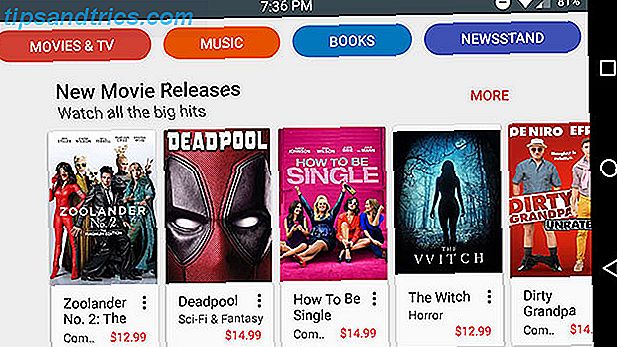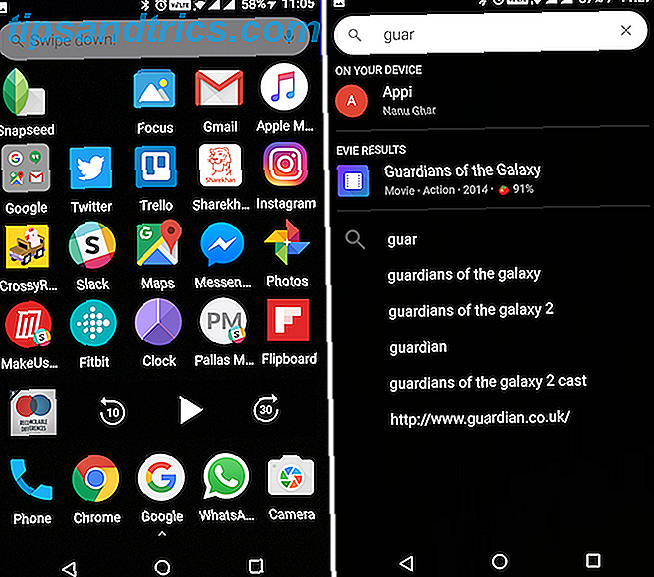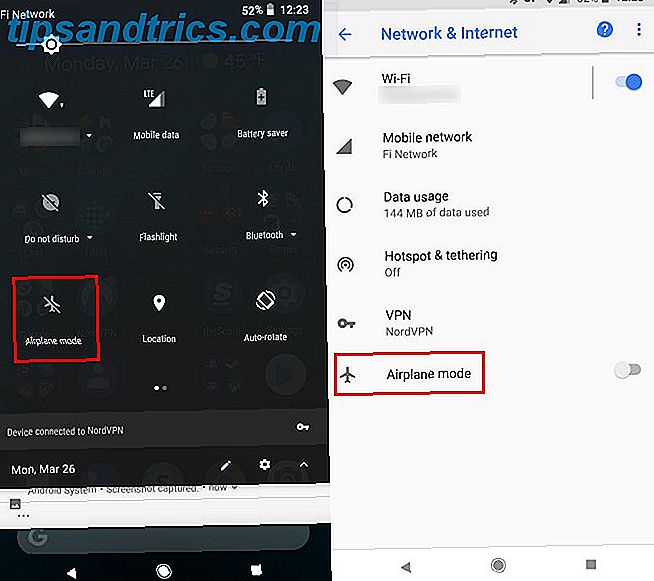Alors que Windows 7 et 8 / 8.1 ne sont pas flambant neuf, ils offrent beaucoup de fonctionnalités intéressantes Microsoft Windows 7: Les 7 nouvelles fonctionnalités les plus remarquables Microsoft Windows 7: Les 7 nouvelles fonctionnalités les plus remarquables Lisez plus qui sont visibles immédiatement. Depuis les agrafes Windows telles que la barre des tâches et l'explorateur Windows jusqu'au nouvel écran de démarrage et aux nouvelles mosaïques, Windows évolue constamment avec de nouveaux gadgets à essayer.
Cependant, tout ne sera pas utile dans le système d'exploitation. Comme Ryan a discuté, des années après la sortie il ya des fonctionnalités de Windows 7 que vous pourriez avoir manqué 5 Windows 7 fonctionnalités que vous ne saviez pas Existed 5 Windows 7 fonctionnalités que vous ne saviez pas Existed Windows 7 contient de nombreuses fonctionnalités peu connues. Ici, nous mettons en évidence les plus impressionnants qui pourraient augmenter votre productivité et approfondir votre amour pour Windows 7. Lire la suite; Aujourd'hui, nous allons consacrer du temps à regarder les outils sous-estimés que Windows 7 et 8 / 8.1 ont à offrir. Bien que ceux-ci ne soient pas inconnus ou cachés, ils ne reçoivent pas toujours les éloges qu'ils méritent.
Calculatrice
Les calculatrices ne sont vraiment rien de nouveau ou de spécial ces jours-ci, vous pouvez même utiliser Google comme une calculatrice puissante Comment utiliser Google comme une calculatrice Comment utiliser Google comme une calculatrice Lire la suite -mais la calculatrice Windows comprend encore quelques fonctionnalités intéressantes la plupart des gens négligent.
Mis à part les calculs de base à quatre fonctions, il comprend également un mode «programmeur» utile pour compter les nombres binaires ou de calculer en hexadécimal (un excellent choix pour ceux qui étudient l'informatique apprentissage informatique? Tag Quelques tutoriels vidéo sur l'enseignement de l'apprentissage informatique? Étiquetez quelques didacticiels vidéo Sur Teaching Tree L'apprentissage à l'aide de cours en ligne massivement ouverts ou de vidéos YouTube pose un léger problème: personne ne peut vous aider à prendre des raccourcis vers le concept précis. Plus ). Une autre fonction intéressante est la possibilité de convertir des unités de temps, de puissance, de pression, de température et d'autres mesures courantes en différents systèmes.
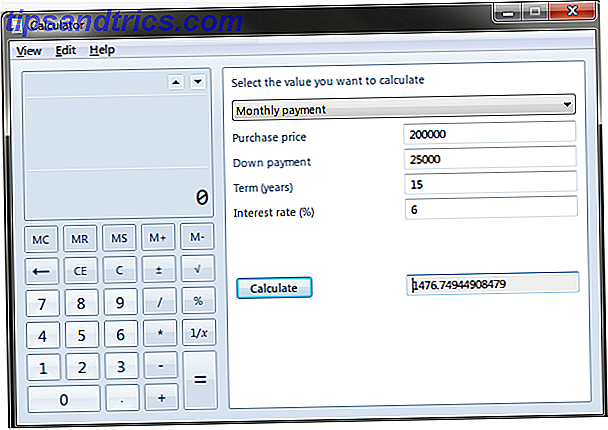
Vous voulez savoir combien de jours avant Noël, votre anniversaire ou la fin de l'école? Ne laissez pas les utilisateurs de Mac s'amuser avec leur widget compte à rebours de tableau de bord OS X Savoir combien de temps il est jusqu'à ce que quelque chose utilise le widget Dashboard Countdown [Mac OSX] savoir exactement combien de temps il reste ... quelque chose. Le widget de tableau de bord de compte à rebours pour Mac est un moyen amusant de garder une trace obsessionnelle des secondes exactes jusqu'à ce que les plus grands ... Lire la suite -la calculatrice vous permet de pointer deux dates et de voir combien de temps vous aurez dois attendre.
Enfin, vous obtenez également quelques formulaires que vous pouvez remplir pour calculer vos versements hypothécaires, votre loyer de véhicule par mois ou l'économie de carburant de votre véhicule. Ce n'est pas le type de fonctionnalité dont vous aurez besoin tous les jours, et il existe certainement des alternatives plus puissantes pour Windows 5 Calculatrice gratuite Apps Si vous n'êtes pas satisfait de la calculatrice Windows 5 Calculatrice gratuite Apps Si vous n'êtes pas heureux avec le Windows Calculator En savoir plus, mais pour un outil intégré, la calculatrice offre un coup de poing.
La touche Windows + X Menu
La touche Windows est utilisée plusieurs fois dans la pléthore de raccourcis clavier disponibles dans Windows Raccourcis clavier Windows 101: Le Guide ultime Raccourcis clavier Windows 101: Le Guide Ultime Les raccourcis clavier peuvent vous faire gagner des heures. Maîtrisez les raccourcis clavier universels de Windows, les astuces de clavier pour des programmes spécifiques et quelques autres astuces pour accélérer votre travail. Lire la suite, mais beaucoup de gens ne semblent pas profiter de Win + X.
Sur les ordinateurs portables exécutant la plupart des éditions de Windows 7 Les éditions Windows 7 expliquées en termes simples Les éditions Windows 7 expliquées en termes simples En savoir plus, la combinaison lance le Windows Mobility Center Un outil Windows pour obtenir un accès instantané à tous vos contrôles matériels L'accès à tous vos contrôles matériels Voyant à quel point cet outil est utile, il est terriblement famélique. Je parle du Centre de mobilité Windows. Tu peux répéter s'il te plait? Tu vois ce que je veux dire! En savoir plus, un utilitaire qui rassemble les actions que vous pouvez effectuer sur un ordinateur portable en un seul endroit. Vous avez besoin de changer votre plan d'alimentation, de vous déconnecter du sans fil ou d'éclaircir votre écran? Vous pouvez tout faire en quelques secondes avec cet outil.

Pour ceux sur Windows 8 / 8.1 ou 10, le raccourci fait quelque chose d'un peu différent; vous obtiendrez un menu que la plupart des gens appellent le "Power User Menu" ou quelque chose de similaire. Au lieu d'être axé sur les utilisateurs d'ordinateurs portables, ce menu cherche à combler le vide du menu Démarrer manquant 8 Fonctionnalités manquantes dans Windows 8 et Comment les récupérer 8 Fonctionnalités manquantes dans Windows 8 et comment les récupérer Microsoft a supprimé une variété de fonctionnalités de Windows 8. Beaucoup d'entre eux ne sont pas de grandes pertes pour la plupart des gens, mais ils le sont si vous dépendiez d'eux. Heureusement, Windows 8 n'est pas encore un appareil mobile verrouillé ... Lire la suite sur Windows 8 / 8.1 et vous donne un accès rapide à toutes sortes de pages et de liens. Il est utile seul, en particulier si vous n'avez pas installé un menu Démarrer le menu Démarrer, Comment je manque: 4 façons de faire un menu Démarrer sur Windows 8 Menu Démarrer, Comment je me manque: 4 façons de faire un menu Démarrer Sur Windows 8 Windows 8 a fait descendre l'axe dans le menu Démarrer. C'est une caractéristique que personne n'a accordé une attention particulière aux années, mais sa disparition prématurée a causé toutes sortes de désespoir. Non seulement ... Lire la suite encore, mais le booster avec Win + X Menu Editor 8 façons d'améliorer Windows 8 avec Win + X éditeur de menu 8 façons d'améliorer Windows 8 avec Win + X éditeur de menu Windows 8 contient une fonctionnalité presque cachée vous devez savoir sur! Appuyez sur la touche Windows + X ou cliquez avec le bouton droit dans le coin inférieur gauche de votre écran pour ouvrir un menu que vous pouvez personnaliser. Lire la suite le rendra essentiel.

Panneau de contrôle
Le Panneau de configuration n'est peut-être pas la partie la plus excitante de l'ordinateur, mais si vous avez besoin de modifier certains paramètres ou de trouver des informations sur votre système, c'est l'endroit idéal et ne nécessite aucune connaissance technique avancée. Tina a expliqué tout sur le Panneau de configuration Déverrouiller Windows Potentiel: Panneau de configuration Démystifié Déverrouiller Potentiel Windows: Panneau de configuration démystifié Si vous voulez être le maître de votre expérience Windows, le Panneau de configuration est où il est. Nous démêlons la complexité de cet outil électrique. Lire la suite si vous n'êtes pas sûr de ce que vous en pensez.
En bref, à chaque fois que vous avez besoin de désinstaller un programme 4 étapes pour complètement supprimer Troublesome Or Bad Software [Windows] 4 étapes pour supprimer complètement Troublesome Or Bad Software [Windows] Nous avons tous eu ce programme que peu importe ce que nous avons essayé, ça ne partirait pas. Ou peut-être vous ne saviez même pas quoi essayer et pensé que vous étiez simplement coincé avec ce programme ennuyeux ... Lire la suite (peut-être une barre d'outils indésirable 4 Barres d'outils de navigateur ennuyeux et comment se débarrasser d'eux Barres d'outils et comment obtenir Débarrassez-vous de leurs barres d'outils de navigateur ne semblent pas disparaître.Voyons quelques inconvénients communs et de détail comment les supprimer.Lire la suite), modifier votre pare-feu 3 choses que vous devez savoir sur votre pare-feu Windows 7 3 choses que vous devriez savoir Votre pare-feu Windows 7 Le pare-feu Windows 7 est un logiciel qui contrôle votre trafic réseau. Son comportement par défaut consiste à autoriser le trafic sortant et à refuser le trafic entrant. La plupart des programmes qui requièrent une modification des paramètres par défaut peuvent cependant ... Lire la suite, modifier vos programmes par défaut, changer le fonctionnement de votre souris et du clavier ou obtenir de l'aide pour le dépannage, le Panneau de configuration est l'endroit où effectuer ces opérations.
Notez que dans Windows 10, le Panneau de configuration sera remplacé par l'application Paramètres. Appuyez sur la touche Windows + I pour le lancer.
Système de plateau
La plupart des utilisateurs de Windows sont familiers avec le tTaskbar Windows, qui a obtenu une grande mise à jour dans Windows 7 La meilleure fonctionnalité de Windows 7: La barre des tâches La meilleure fonctionnalité de Windows 7: La barre des tâches Lire la suite. Toutefois, la barre d'état système (ou la zone de notification, si vous préférez), située sur le côté droit de la barre des tâches, rassemble des icônes représentant les programmes en cours d'exécution sur votre ordinateur.
Les icônes varient en fonction de ce que le programme permet, et certains sont très utiles dès la sortie de la boîte. Par exemple, votre programme antivirus gratuit Comparaison Anti-Virus: 5 Choix populaires Go Toe-To-Toe Comparaison Anti-Virus gratuit: 5 Choix populaires Go Toe-To-Toe Quel est le meilleur antivirus gratuit? C'est l'une des questions les plus fréquentes à MakeUseOf. Les gens veulent être protégés, mais ils ne veulent pas avoir à payer une redevance annuelle ou à utiliser ... Read More apparaît probablement pour vous avertir de toute menace qu'il trouve, et Dropbox peut envoyer une notification pour vous faire savoir qu'un le fichier de votre compte a été modifié.

Comme la plupart des fonctionnalités de Windows, ses fonctionnalités standard peuvent être considérablement étendues. Si vous trouvez la zone devient trop encombré ou vous avertit constamment avec des messages, en quelques minutes, vous pouvez nettoyer la barre d'état système. Gestion et rangement La barre d'état système Windows 7 Gérer et ranger la barre d'état système Windows 7 Chaque utilisateur Windows a vu la barre d'état système de Windows (également connu sous le nom de la zone de notification) deviennent encombrés au fil du temps. Nous avons couvert par le passé la désactivation des notifications de bureau distrayantes, mais que se passerait-il si les icônes elles-mêmes ... En savoir plus. Encore mieux, vous pouvez ajouter des fonctionnalités à la barre d'état système. La barre d'état système avec ces 9 fonctions intelligentes La barre d'état système est peut-être l'une des fonctionnalités les plus sous-évaluées de la barre des tâches de Windows. Les icônes représentent les programmes en cours d'exécution ou les fonctions du système que vous pouvez manipuler. Nous vous montrerons des options supplémentaires que vous pouvez ajouter. Lire la suite avec la liste de Mark des meilleurs programmes à ajouter. Une fois que vous avez fini de ranger votre barre d'état système, ajoutez toutes sortes de nouvelles fonctionnalités à votre barre des tâches Plus de la barre des tâches Windows avec 7+ barre des tâches Plus de la barre des tâches Windows avec plus de 7 utile? Vous pouvez rapidement ajouter des fonctionnalités et garder les choses simples avec 7+ Taskbar Tweaker. Personnalisez votre barre des tâches à vos besoins - sans les peluches. Lire la suite avec 7+ Barre des tâches Tweaker et cette barre au bas de votre écran sera plus utile que jamais!
Le dialogue Run
Le menu Exécution a une sorte de retard dans les versions modernes de Windows; vous pouvez toujours l'ajouter au menu Démarrer, mais il n'est pas à l'avant-plan comme c'était le cas sous Windows XP et plus tôt. 7 principales astuces de recherche de Windows 7 utilisées par les utilisateurs Pro 7 astuces de recherche de Windows utilisées par les utilisateurs Pro Lire la suite et plus, mais la boîte de dialogue Exécuter est toujours utile si vous savez comment l'utiliser.
Si vous n'avez jamais ouvert Run, visitez le guide de Tina pour commencer à utiliser la commande Run. Tout ce que vous devez savoir sur la boîte de dialogue Exécuter et les commandes les plus utiles Tout ce que vous devez savoir sur la boîte de dialogue Exécuter et les commandes les plus utiles moyen le plus facile de gagner du temps sur Windows? C'est la boîte de dialogue Exécuter. Nous vous montrons comment créer rapidement des commandes personnalisées pour ouvrir un programme ou un fichier en deux étapes simples. Lire la suite et voir tout ce qu'il peut faire. Et n'oubliez pas que c'est l'un des moyens les plus faciles à ouvrir ...
Invite de commande
La plupart des utilisateurs de Windows n'utilisent jamais l'invite de commande, car il semble être un outil effrayant utilisé uniquement par des experts. Bien qu'il s'agisse d'un logiciel obsolète qui a été largement remplacé par des options d'interface utilisateur, la ligne de commande de l'ol 'a encore quelques tours dans sa manche.
Encore une fois, nous avons un guide du débutant à l'invite de commande. Un guide du débutant à la ligne de commande Windows Un guide du débutant à la ligne de commande Windows La ligne de commande vous permet de communiquer directement avec votre ordinateur et d'effectuer diverses tâches. En savoir plus à lire si vous souhaitez en savoir plus, et une fois que vous maîtrisez les bases, il est important de connaître les commandes essentielles que tous les utilisateurs doivent connaître 15 Commandes CMD Chaque utilisateur Windows doit connaître 15 commandes CMD Tout utilisateur Windows doit savoir L'invite de commande est un outil Windows archaïque mais puissant. Nous allons vous montrer les commandes les plus utiles que tout utilisateur Windows doit savoir. Lire la suite . Ne croyez pas que l'invite de commande est définitivement désactivée - Windows 10 apporte de toutes nouvelles fonctionnalités qui rendront l'utilisation plus facile que jamais.
Journée d'appréciation Windows
Nous avons tous nos fonctionnalités préférées sur Windows, mais il est parfois bon de se souvenir de ce qui se passe ailleurs. Même si vous n'utilisez pas tous ces outils, le moment est venu de voir ce que vous avez manqué! Windows est un système d'exploitation adaptable et vous pouvez choisir de le prendre comme il vient ou de modifier ses fonctionnalités tout ce que vous aimez.
Hungry pour plus de Windows bonté? Microsoft a pris vos suggestions pour les nouvelles fonctionnalités de Windows 10 Voulez-vous de nouvelles fonctionnalités de Windows? Partagez vos idées avec Microsoft et votez Vous voulez de nouvelles fonctionnalités Windows? Partagez vos idées avec Microsoft et votez Microsoft veut savoir à quoi ressemblera Windows! Proposez et révisez les fonctionnalités de Windows pour façonner la prochaine version de Windows. Lire la suite, et le grand lancement est presque là! Lisez tout ce que vous devez savoir sur Windows 10 Quand Windows 10 sort-il, comment pouvez-vous l'obtenir et qu'advient-il de l'aperçu technique? Quand Windows 10 sort-il, comment pouvez-vous l'obtenir et ce qui arrive à l'aperçu technique? Windows 10 arrive bientôt. Toujours confus sur la façon dont la mise à niveau va fonctionner et s'interroger sur la chronologie? Nous avons quelques réponses, bien que d'autres questions demeurent. Lire la suite et comment vous pouvez réclamer votre copie afin que vous êtes prêt à aller Obtenir Windows 10: Ce n'est pas un virus! Obtenez Windows 10: Ce n'est pas un virus! L'icône Obtenir Windows 10 dans votre barre d'état système n'est pas un virus. C'est la note de mise à jour officielle de Microsoft avant la sortie officielle de Windows 10 le 29 juillet 2015. En savoir plus!
Quelle est votre fonctionnalité sous-appréciée préférée de Windows? Allez-vous essayer ces outils après avoir lu à leur sujet? Laissez un commentaire et dites-nous ce que vous en pensez!
Crédits image: ouvrir la fermeture éclair via Shutterstock